安装技嘉主机操作系统后,必须手动安装驱动和配套软件以确保性能与稳定。1. 确认主板型号和系统版本;2. 优先从技嘉官网下载驱动;3. 按顺序安装芯片组、集成显卡、独立显卡、声卡、网卡等驱动;4. 安装技嘉控制中心、smart fan 5等实用工具;5. 如有必要,谨慎更新bios。官方驱动优化硬件性能,避免兼容性问题。推荐从技嘉官网获取纯净、匹配的驱动和软件,避免第三方工具。技嘉控制中心和风扇管理工具是核心必备软件,rgb fusion等则视需求安装。

在技嘉主机上安装完操作系统,以为万事大吉?其实这只是第一步。要让你的电脑真正跑起来,发挥出它应有的性能和稳定性,驱动程序和一些必要的配套软件是绝不能少的。它们是硬件与系统之间沟通的桥梁,缺少了它们,很多功能就成了摆设,甚至可能出现各种奇怪的问题。

解决方案
系统安装完毕后,驱动和软件的配置是一个细致活儿,我通常会按照这个顺序来操作,基本能保证万无一失:
1. 确认主板型号和操作系统版本: 这是基础中的基础。技嘉主板型号通常印在主板本身、包装盒或BIOS界面里。操作系统版本(比如Windows 10 64位)也得清楚,因为驱动是分版本的。

2. 驱动下载策略:
- 首选技嘉官方网站: 这是最可靠、最推荐的途径。在技嘉官网的支持页面,输入你的主板型号,找到“驱动程序”或“下载”专区。这里提供的驱动都是针对你硬件优化过的最新版本。
- 光盘/U盘(仅作备用): 以前主板会附带驱动光盘或U盘,但里面的驱动往往比较旧。除非你实在无法上网,否则不建议优先使用。
3. 驱动安装顺序(非常重要): 驱动安装的顺序并非随意。一个好的顺序能避免很多不必要的麻烦。

- 芯片组驱动(Chipset Driver): 这个必须是第一个安装的。它负责主板核心逻辑和各组件之间的通信,是整个系统的基石。没有它,很多设备可能都无法正确识别。
- 集成显卡驱动(Integrated Graphics Driver,如果CPU有集显): 如果你的CPU带有核显,先安装这个。
- 独立显卡驱动(Discrete Graphics Driver): 如果你安装了NVIDIA或AMD的独立显卡,接着安装对应的显卡驱动。这直接关系到显示输出和游戏性能。
- 声卡驱动(Audio Driver): 影响声音输出质量和各种音频接口功能。
- 网卡驱动(LAN Driver/Wi-Fi Driver): 这是你上网的关键。如果之前无法上网,通常就是因为这个驱动没装。
- SATA/NVMe存储驱动(如果需要): 大部分情况下Windows自带的驱动足够,但某些特殊控制器可能需要厂商驱动才能发挥最佳性能或启用特定功能。
- USB 3.0/3.1/Thunderbolt驱动: 确保高速USB接口正常工作。
- 其他小众驱动: 比如蓝牙、读卡器等,按需安装。
4. 技嘉实用工具软件安装与配置: 驱动安装完毕后,技嘉提供了一些非常实用的工具软件,它们能帮助你更好地管理和优化系统。
-
技嘉控制中心 (Gigabyte Control Center, GCC) 或 App Center: 这是技嘉的主控软件,强烈建议安装。它集成了很多功能,比如:
- 驱动和BIOS更新: 可以方便地检查和更新驱动及BIOS。
- Smart Fan 5 / SIV (System Information Viewer): 用于监控系统温度、调节风扇转速,对于保持系统稳定和安静非常有用。
- RGB Fusion: 如果你有技嘉的RGB灯效硬件(主板、显卡、内存等),这个软件是用来控制灯光同步的。
- EasyTune: 提供简易的超频功能,适合新手尝试提升性能。
- 其他特定工具: 根据你的主板型号和个人需求,可能还有一些如LAN Optimizer(网络优化)、USB Blocker等小工具,按需选择安装。
5. BIOS更新(谨慎操作): BIOS更新并非每次装系统都必须,但如果主板版本较老,或者有新的CPU支持、bug修复等,更新BIOS可能会带来更好的兼容性和稳定性。务必从技嘉官网下载对应型号的BIOS文件,并严格按照官方教程操作,中途断电可能导致主板变砖。
整个过程下来,你可能会发现需要重启好几次,这是正常的。每次安装完一个大类驱动,重启一下能让系统更好地识别和加载新组件。
为什么安装完系统后,驱动不是自动装好就行了?
很多人会有这样的疑问,毕竟现在Windows系统智能了很多,插上硬件经常就能“自动识别”。但这种“自动识别”往往只是安装了通用驱动,或者说是微软自带的、能让硬件勉强工作的驱动。这就像你买了一辆高性能跑车,但只给它加了普通汽油,甚至没装上厂家专用的ECU调校程序——虽然能开,但性能、操控、油耗表现肯定大打折扣。
具体来说,通用驱动通常无法发挥硬件的全部潜力。比如,通用显卡驱动可能无法开启NVIDIA的DLSS或AMD的FSR技术,游戏性能会大打折扣;通用声卡驱动可能导致音质干瘪,无法使用杜比或DTS音效;而主板芯片组的通用驱动,更是可能影响到CPU与内存、PCIe设备之间的数据传输效率,导致系统整体运行缓慢,甚至出现不明原因的卡顿或蓝屏。
硬件厂商为自家产品开发的驱动,是经过精心优化和测试的,它们能确保硬件与操作系统之间最高效、最稳定地协作,解锁所有特性,比如特定的电源管理模式、高级风扇控制、高刷新率支持等等。所以,即使系统能自动识别,我们仍然需要手动安装官方驱动,这是对硬件性能和系统稳定性的负责。
技嘉官方驱动和软件,到底应该从哪里下载最靠谱?
关于驱动和软件的来源,我的经验是:只认准官方渠道。这不仅仅是为了获取最新版本,更是为了避免潜在的安全风险和兼容性问题。
毫无疑问,技嘉(GIGABYTE)官方网站是你获取驱动和软件的唯一“圣地”。 操作流程通常是这样:
- 打开技嘉的官方网站。
- 找到“支持”或“服务与支持”栏目。
- 输入你的主板型号(这个非常关键,一字不差地输入)。
- 进入该型号的专属页面,里面会有“驱动程序”、“BIOS”、“工具软件”等分类。
- 根据你安装的操作系统版本(比如Windows 11 64bit),选择对应的驱动和软件进行下载。
为什么强烈推荐官网?
- 最新与最稳定: 官网提供的驱动通常是最新通过测试的版本,修复了已知Bug,并可能针对新硬件或新系统做了优化。
- 安全无捆绑: 官网下载的文件是纯净的,没有捆绑软件、广告甚至恶意程序。而一些第三方驱动工具或下载站,经常会夹带私货,给你安装一些你根本不需要的软件,甚至造成系统不稳定。
- 版本匹配: 官方会严格区分不同型号、不同操作系统版本的驱动,确保你下载到的驱动是为你硬件量身定制的。
至于那些所谓的“驱动精灵”、“驱动人生”之类的第三方工具,我个人是能避则避。它们虽然号称能一键安装所有驱动,但经常会出现驱动版本不匹配、安装旧版本、甚至捆绑流氓软件的情况。我宁愿多花点时间手动去官网下载,也不想冒这些不必要的风险。随主板附赠的光盘或U盘,里面的驱动通常比较老旧,只能作为在没有网络条件下的应急方案。
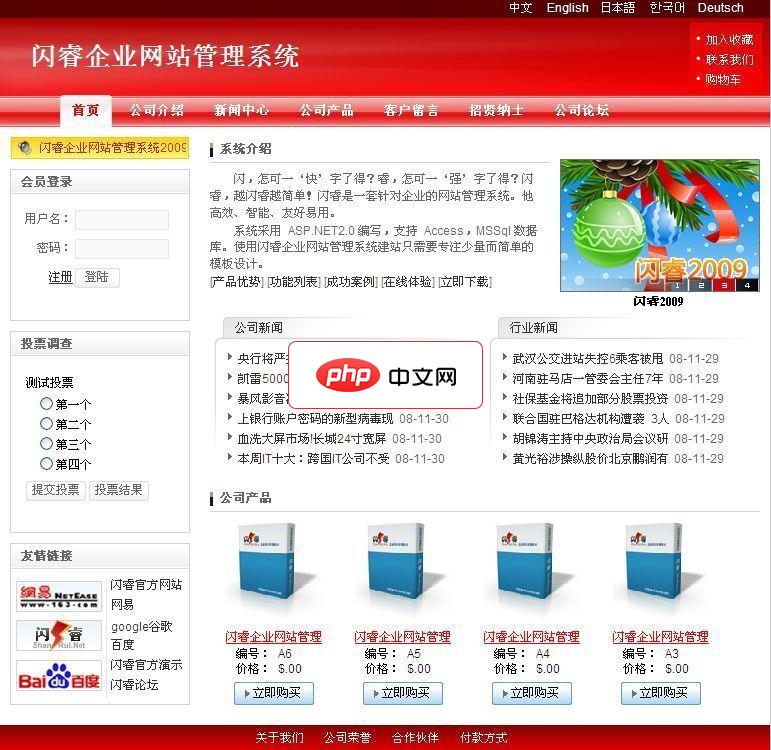
此版本和闪睿企业网站管理系统 2009 SP1 Build 090828 得区别是:这个可以在本地计算机一键安装所有所需组件,并安装完成后自动打开闪睿网站前台。我们的口号:简单,不思考!这个版本要的就是简单!不再需要安装IIS,配置IIS,繁琐的各种设置,下载等,就下载一个包,运行一个程序,一步到位!2.0版本更新日志:1.自主研发迷你web服务器,全自动配置参数。简单无极限!2.迷你服务器和迷你
除了驱动,技嘉的那些“特色软件”真的有用吗?哪些是必装的?
技嘉在驱动之外,确实提供了一系列“特色软件”,它们的功能五花八门。我的看法是,它们并非全部都“必装”,但其中有几款确实能显著提升你的使用体验和系统管理效率。
我个人认为,以下几款是“强烈推荐”甚至“必装”的:
-
技嘉控制中心 (Gigabyte Control Center, GCC) 或 App Center:
- 有用性: 极高。这是技嘉软件生态的核心。它是一个统一的管理平台,很多其他技嘉小工具都集成在里面,或者可以通过它来启动和更新。你可以通过它方便地检查驱动和BIOS更新,管理风扇曲线,控制RGB灯效,甚至进行简易超频。
- 是否必装: 如果你想方便地管理你的技嘉硬件,我建议必装。它大大简化了后期维护和个性化设置的流程。
-
Smart Fan 5 / SIV (System Information Viewer):
- 有用性: 非常高。通常集成在GCC/App Center中,但也可以单独安装。这个工具让你能够实时监控CPU、GPU、主板等关键部件的温度,并根据温度曲线精细调节机箱风扇和CPU散热器的转速。
- 是否必装: 对于追求静音和散热效率的用户,这是必装的。尤其是在玩大型游戏或进行高负载工作时,合理调节风扇能有效降低温度,延长硬件寿命,同时避免噪音过大。
-
RGB Fusion (或集成在GCC中):
- 有用性: 取决于你。如果你购买了带有RGB灯效的技嘉主板、显卡、内存条或外设,并且希望统一控制它们的灯光模式和颜色,那么这个软件是你的不二之选。
- 是否必装: 如果你对RGB灯效有需求,那它就是必装的。如果你是“光污染”绝缘体,完全可以不装。
以下软件则可以根据个人需求选择性安装:
-
EasyTune:
- 有用性: 中等。它提供了一个图形化的界面,让你可以在Windows环境下进行CPU和内存的简易超频。对于不熟悉BIOS设置的新手来说,这是一个相对安全的超频尝试工具。
- 是否必装: 如果你想尝试超频但又害怕进入BIOS,可以装。但对于有经验的用户,BIOS里的手动设置通常能达到更好的效果和稳定性。
-
LAN Optimizer / cFosSpeed:
- 有用性: 较低到中等。这些软件旨在优化网络流量,比如为游戏或视频流分配更高优先级。
- 是否必装: 对于大多数日常使用,Windows自带的网络管理已经足够。只有对网络延迟极其敏感的硬核游戏玩家,才可能从中获得微弱的提升,但有时也可能引起兼容性问题。我个人通常不装。
其他小工具: 比如USB Blocker、BIOS Setup等,通常用处不大,或有更直接的替代方案。
总的来说,我倾向于安装那些能提供核心功能和便利性的软件,比如GCC/App Center和风扇控制工具。对于那些功能重复、使用频率低或者可能带来额外负担的软件,我通常会选择跳过。保持系统纯净,避免不必要的后台进程,有时比安装一堆功能看似强大的软件更重要。






























